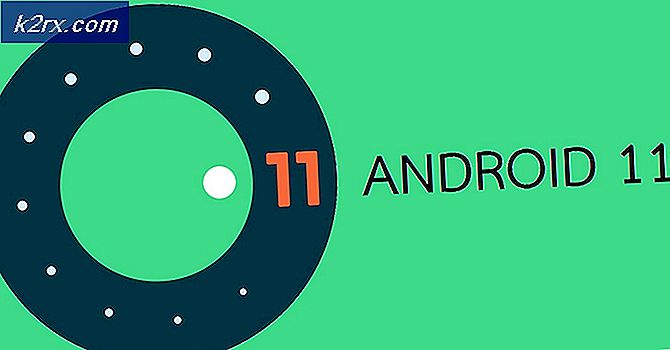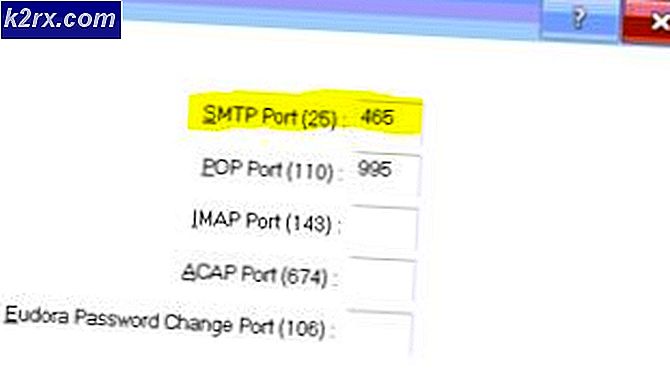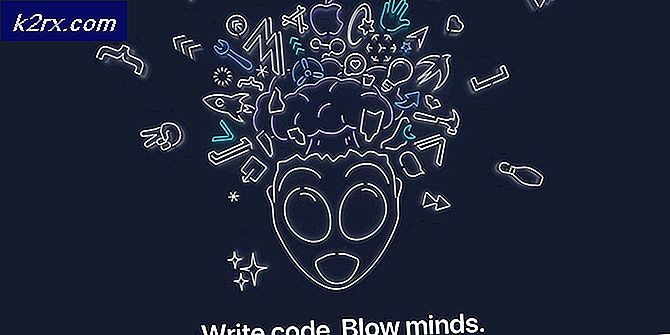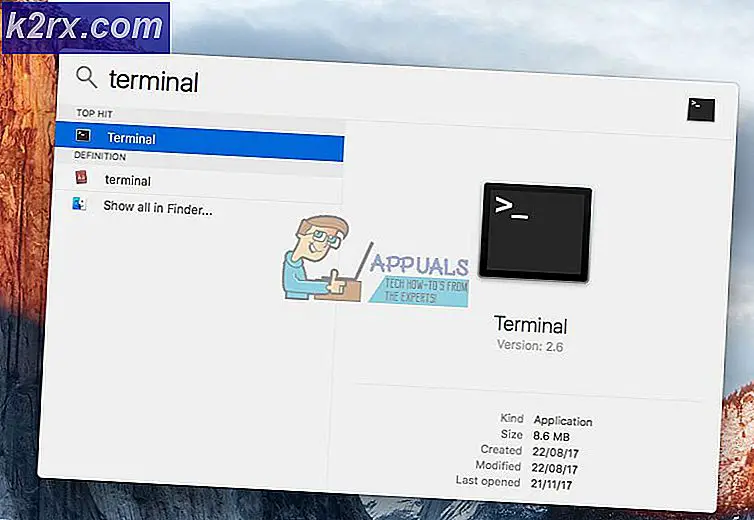Cara Memperbaiki Kesalahan BSOD DRIVER_CORRUPTED_EXPOOL di Windows 10
DRIVER_CORRUPTED_EXPOOL di Windows 10 berarti bahwa driver memiliki bug, dan mencoba mengakses memori yang tidak ada. Ini pada gilirannya, mengarah ke kesalahan registri dan akan memberi Anda Blue Screen of Death (BSOD). Gejala kesalahan ini mungkin termasuk, tetapi tidak terbatas pada kinerja lambat secara keseluruhan, pembekuan komputer, penghentian tiba-tiba, gagal memulai komputer Anda, dll.
Masalah ini telah menjangkiti sejumlah pengguna Windows 10. Ada sejumlah kemungkinan penyebabnya, tetapi yang paling umum adalah driver tidak berfungsi, dan perangkat lunak tertentu yang menyebabkan masalah. Ini dapat terjadi sekali dan tidak pernah terjadi lagi, tetapi beberapa pengguna juga melaporkan bahwa kesalahan terjadi terlalu sering dan mempengaruhi kemampuan mereka untuk menggunakan komputer mereka.
Namun, mengingat bahwa masalah ini tidak terlalu langka, ada beberapa hal yang dapat Anda lakukan untuk menyelesaikannya.
Metode 1: Periksa driver Anda
Pesan kesalahan itu sendiri menunjukkan bahwa ada kesalahan dengan driver. Ada kemungkinan bahwa Anda memiliki driver yang tidak berfungsi, dan itu menyebabkan crash yang pada gilirannya memberi Anda BSOD.
TIP PRO: Jika masalahnya ada pada komputer Anda atau laptop / notebook, Anda harus mencoba menggunakan Perangkat Lunak Reimage Plus yang dapat memindai repositori dan mengganti file yang rusak dan hilang. Ini berfungsi dalam banyak kasus, di mana masalah ini berasal karena sistem yang rusak. Anda dapat mengunduh Reimage Plus dengan Mengklik di Sini- Tekan tombol Windows pada keyboard Anda, ketik Device Manager dan buka hasilnya.
- Bentangkan semua menu dan lihat apakah ada driver dengan tanda tanya atau tanda seru berwarna kuning di depan namanya. Jika ada, ada masalah dengan itu dan kemungkinan besar itulah penyebab masalahnya.
- Klik kanan driver yang tidak berfungsi dan pilih Update Driver Software. Selesaikan wizard yang secara otomatis menginstal driver dan reboot perangkat Anda.
- Jika pembaruan gagal, Anda dapat mencoba mencari driver untuk perangkat secara manual. Untuk ini, Anda akan membutuhkan Hardware ID, yang diperoleh dengan mengklik kanan perangkat, memilih Properties, dan menavigasi ke tab Details di jendela.
- ID yang Anda butuhkan biasanya merupakan item pertama dan terpanjang di dalam tabel. Salin dan lakukan pencarian online cepat untuk itu. Itu akan menempatkan Anda di situs web pabrikan, tempat Anda dapat mengunduh driver terbaru yang tersedia untuk perangkat. Cukup instal setelah mengunduh dan semuanya harus kembali normal.
Metode 2: Lihat apakah perangkat lunak menyebabkan masalah
Sejumlah pengguna juga menyebutkan bahwa perangkat lunak tertentu menyebabkan sistem operasi mereka mogok. Contohnya adalah Cisco VPN AnyConnect, tetapi ada juga program lain yang menyebabkan masalah yang sama. Untuk mengatasi ini, perhatikan perangkat lunak mana yang berjalan di komputer Anda pada saat kerusakan terjadi. Jika masalah terulang, lihat apakah Anda memiliki kecocokan dengan perangkat lunak yang sedang berjalan. Dengan cara ini Anda akan melihat program tertentu yang menyebabkannya dan Anda dapat menginstal ulang atau menghapusnya.
Metode 3: Gunakan drive pemulihan
Jika semuanya gagal, Anda selalu dapat menggunakan drive pemulihan, seperti CD atau USB untuk mengatur ulang PC Anda. Ini bisa menyelesaikan sejumlah masalah, dan DRIVER_CORRUPTED_EXPOOL adalah salah satunya.
- Masukkan drive pemulihan dan nyalakan PC Anda.
- Pada layar Choose an option, pilih Troubleshoot
- Pilih opsi Reset PC ini, dan pilih apakah Anda ingin menyimpan atau menghapus file pengguna Anda. Untuk kesalahan khusus ini, bahkan jika Anda menyimpan file Anda, mengatur ulang PC Anda akan menyelesaikan masalah.
- Tunggu hingga penyiapan selesai, dan Anda tidak akan mendapatkan kesalahan lagi.
Metode yang disebutkan di atas semuanya dicoba dan diuji oleh pengguna, dan semuanya dijamin bekerja. Jika Anda menghadapi masalah DRIVER_CORRUPTED_EXPOOL, jangan ragu untuk mencobanya karena akan membantu Anda memperbaiki masalah Anda.
TIP PRO: Jika masalahnya ada pada komputer Anda atau laptop / notebook, Anda harus mencoba menggunakan Perangkat Lunak Reimage Plus yang dapat memindai repositori dan mengganti file yang rusak dan hilang. Ini berfungsi dalam banyak kasus, di mana masalah ini berasal karena sistem yang rusak. Anda dapat mengunduh Reimage Plus dengan Mengklik di Sini